2017 PEUGEOT PARTNER TEPEE ELECTRIC phone
[x] Cancel search: phonePage 38 of 252

Acceso a la Guía de utilización en línea
Desde la Tienda correspondiente, descargue la aplicación
Scan MyPeugeot APP para smartphones.
Acceso directo a la Guía de utilización.
La Guía de utilización
está disponible en el sitio web
de PEUGEOT, en el apartado "Espacio personal" o en
la siguiente dirección:
http://public.servicebox.peugeot.com/ddb/
A continuación seleccione:
-
e
l vehículo,
-
l
a edición impresa correspondiente a la fecha de la 1
a
matriculación del vehículo.
Descargue el contenido de la Guía de utilización del vehículo.Seleccione:
-
e
l idioma,
-
e
l vehículo, la carrocería,
-
l
a edición impresa de la guía de utilización correspondiente a la
fecha de la primera matriculación del vehículo.
Este símbolo indica la información más reciente
disponible.
Page 214 of 252

2
* Según equipamiento. Pulse Menu para mostrar el menú
dinámico.
Ajuste del volumen (cada fuente es
independiente, incluidas la Información de
Tráfico (TA) y las instrucciones de navegación).
Aumento del volumen.
Disminución del volumen.
Silenciar mediante la pulsación simultánea
de los botones de aumento y disminución del
volumen. En caso de calor intenso, es posible que
se limite el volumen para proteger el
sistema. La vuelta a la situación inicial
se realiza cuando la temperatura en el
habitáculo baja.
La pantalla es de tipo "resistiva", por lo
que es necesario pulsarla con firmeza,
especialmente en las acciones que
requieren arrastrar el dedo por la
pantalla (desplazamiento por una lista,
desplazamiento del mapa, etc.) Un simple
toque no será suficiente. Si se pulsa con
más de un dedo no se reconoce.
La pantalla se puede utilizar con guantes.
Esta tecnología permite utilizarla con
cualquier temperatura.
Para limpiar la pantalla, se recomienda
utilizar una gamuza suave no abrasiva
(gamuza para gafas) sin añadir ningún
producto.
No utilice objetos punzantes en la
pantalla.
No toque la pantalla con las manos
mojadas.
- Emisoras de FM/DAB*/AM*.
-
B otón USB.
-
S
martphone a través de MirrorLink
TM o
CarPlay®.
-
T
eléfono conectado a través de Bluetooth®* y
emisión multimedia Bluetooth®* (streaming).
-
R
eproductor multimedia conectado mediante
la toma auxiliar ( jack, cable no incluido).
Restablecer el sonido mediante la pulsación de
uno de los dos botones de volumen.Mandos en el volante
Radio: selección de la emisora
memorizada anterior/siguiente.
Multimedia: selección de género/
artista/carpeta/de la lista según la
clasificación.
Selección del elemento anterior/
siguiente de un menú.
Radio: búsqueda automática de una
frecuencia superior.
Multimedia: selección de la pista
siguiente.
Multimedia, pulsación prolongada:
avance rápido.
Salto en la lista.
Cambio de la fuente de audio.
Confirmación de una selección.
Descolgar/colgar el teléfono.
Pulsación de más de 2
segundos:
acceso al menú principal del
teléfono.
Radio: búsqueda automática de una
frecuencia inferior.
Multimedia: selección de la pista
anterior.
Multimedia, pulsación prolongada:
retroceso rápido.
Salto en la lista.
Pantalla táctil 7 pulgadas
Page 215 of 252
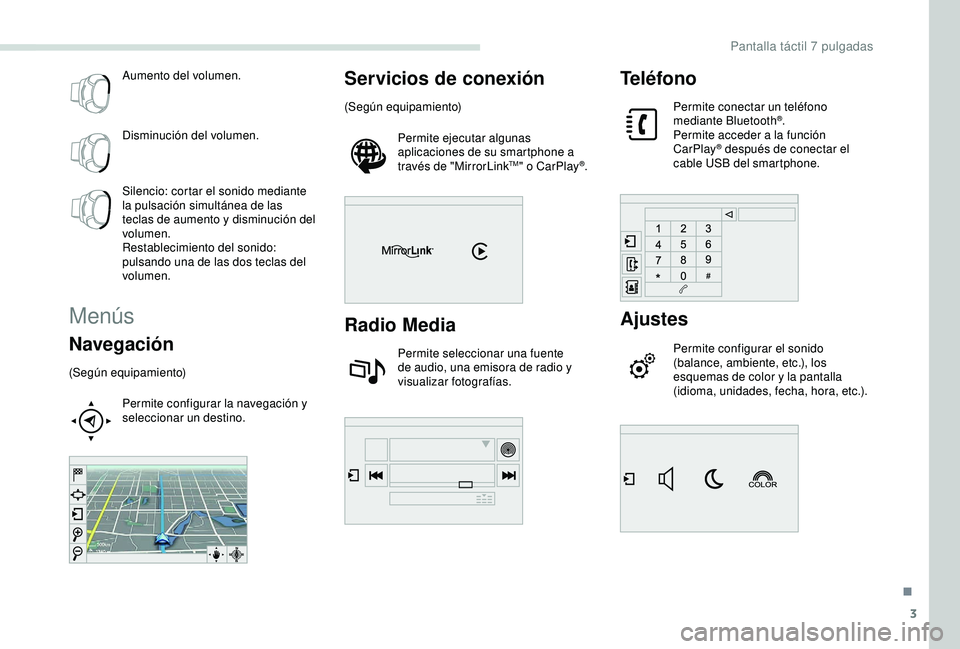
3
Aumento del volumen.
Disminución del volumen.
Silencio: cortar el sonido mediante
la pulsación simultánea de las
teclas de aumento y disminución del
volumen.
Restablecimiento del sonido:
pulsando una de las dos teclas del
volumen.
Menús
Navegación
(Según equipamiento)Permite configurar la navegación y
seleccionar un destino.
Servicios de conexión
(Según equipamiento)Permite ejecutar algunas
aplicaciones de su smartphone a
través de "MirrorLink
TM" o CarPlay®.
Radio Media
Permite seleccionar una fuente
de audio, una emisora de radio y
visualizar fotografías.
Teléfono
Permite conectar un teléfono
mediante Bluetooth®.
Permite acceder a la función
CarPlay
® después de conectar el
cable USB del smartphone.
Ajustes
Permite configurar el sonido
(balance, ambiente, etc.), los
esquemas de color y la pantalla
(idioma, unidades, fecha, hora, etc.).
.
Pantalla táctil 7 pulgadas
Page 224 of 252
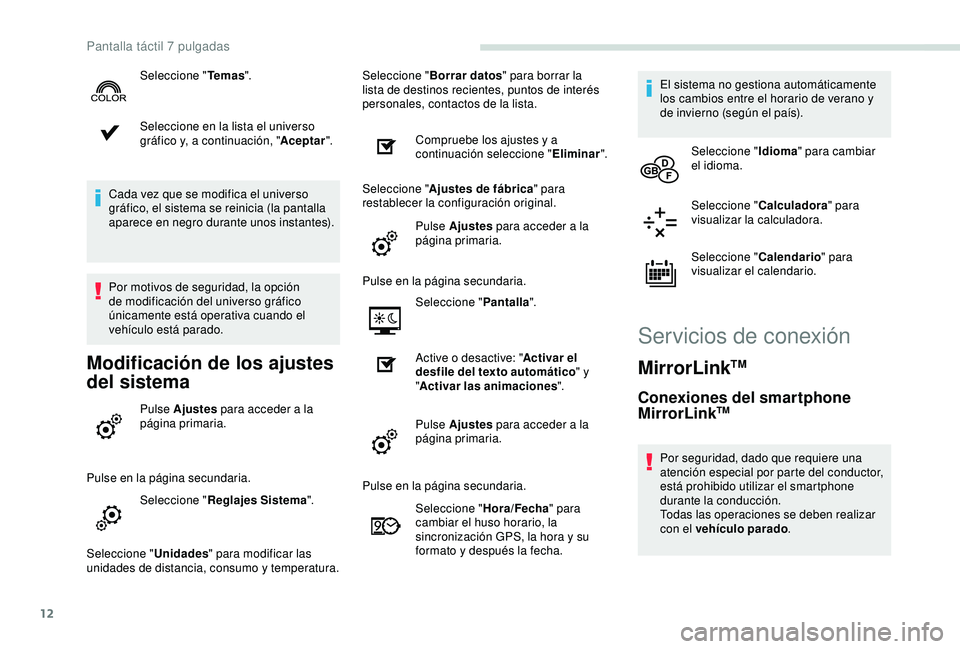
12
Seleccione en la lista el universo
gráfico y, a continuación, "Aceptar".
Cada vez que se modifica el universo
gráfico, el sistema se reinicia (la pantalla
aparece en negro durante unos instantes).
Por motivos de seguridad, la opción
de modificación del universo gráfico
únicamente está operativa cuando el
vehículo está parado.
Modificación de los ajustes
del sistema
Pulse Ajustes para acceder a la
página primaria.
Pulse en la página secundaria. Seleccione " Reglajes Sistema ".
Seleccione " Unidades" para modificar las
unidades de distancia, consumo y temperatura. Seleccione "
Borrar datos " para borrar la
lista de destinos recientes, puntos de interés
personales, contactos de la lista.
Compruebe los ajustes y a
continuación seleccione " Eliminar".
Seleccione " Ajustes de fábrica " para
restablecer la configuración original.
Pulse Ajustes para acceder a la
página primaria.
Pulse en la página secundaria. Seleccione " Pantalla".
Active o desactive: " Activar el
desfile del texto automático " y
" Activar las animaciones ".
Pulse Ajustes para acceder a la
página primaria.
Seleccione "
Te m a s".
Pulse en la página secundaria.Seleccione " Hora/Fecha" para
cambiar el huso horario, la
sincronización GPS, la hora y su
formato y después la fecha. El sistema no gestiona automáticamente
los cambios entre el horario de verano y
de invierno (según el país).
Seleccione " Idioma" para cambiar
el idioma.
Seleccione " Calculadora " para
visualizar la calculadora.
Seleccione " Calendario" para
visualizar el calendario.
Servicios de conexión
MirrorLinkTM
Conexiones del smartphone
MirrorLinkTM
Por seguridad, dado que requiere una
atención especial por parte del conductor,
está prohibido utilizar el smartphone
durante la conducción.
Todas las operaciones se deben realizar
con el vehículo parado .
Pantalla táctil 7 pulgadas
Page 225 of 252
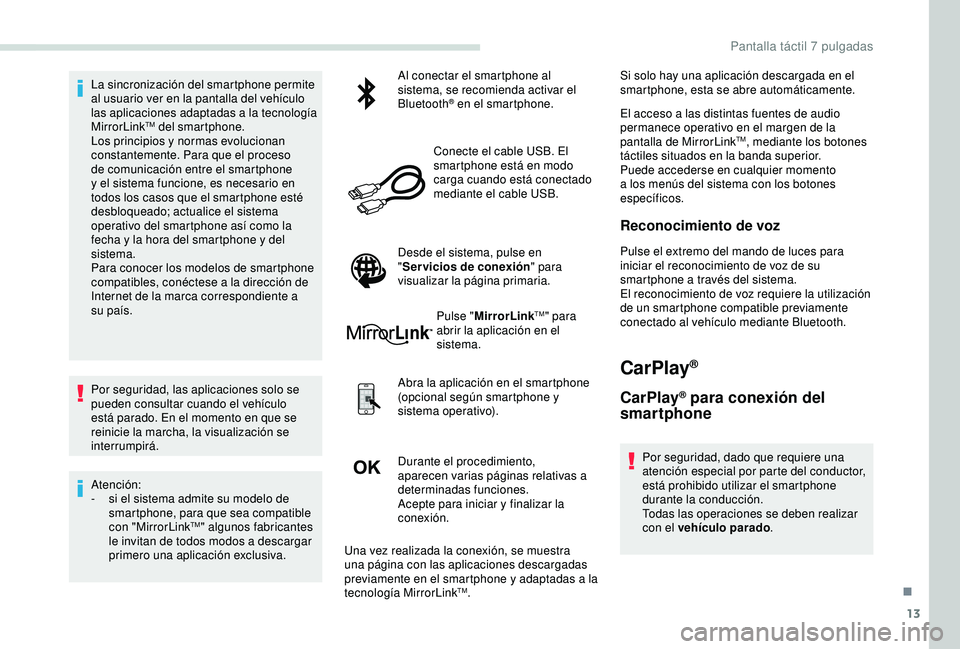
13
La sincronización del smartphone permite
al usuario ver en la pantalla del vehículo
las aplicaciones adaptadas a la tecnología
MirrorLink
TM del smartphone.
Los principios y normas evolucionan
constantemente. Para que el proceso
de comunicación entre el smartphone
y el sistema funcione, es necesario en
todos los casos que el smartphone esté
desbloqueado; actualice el sistema
operativo del smartphone así como la
fecha y la hora del smartphone y del
sistema.
Para conocer los modelos de smartphone
compatibles, conéctese a la dirección de
Internet de la marca correspondiente a
su país.
Por seguridad, las aplicaciones solo se
pueden consultar cuando el vehículo
está parado. En el momento en que se
reinicie la marcha, la visualización se
interrumpirá.
Atención:
-
s
i el sistema admite su modelo de
smartphone, para que sea compatible
con "MirrorLink
TM" algunos fabricantes
le invitan de todos modos a descargar
primero una aplicación exclusiva. Al conectar el smartphone al
sistema, se recomienda activar el
Bluetooth
® en el smartphone.
Conecte el cable USB. El
smartphone está en modo
carga cuando está conectado
mediante el cable USB.
Desde el sistema, pulse en
" Servicios de conexión " para
visualizar la página primaria.
Pulse "MirrorLink
TM" para
abrir la aplicación en el
sistema.
Abra la aplicación en el smartphone
(opcional según smartphone y
sistema operativo).
Durante el procedimiento,
aparecen varias páginas relativas a
determinadas funciones.
Acepte para iniciar y finalizar la
conexión. Si solo hay una aplicación descargada en el
smartphone, esta se abre automáticamente.
El acceso a las distintas fuentes de audio
permanece operativo en el margen de la
pantalla de MirrorLink
TM, mediante los botones
táctiles situados en la banda superior.
Puede accederse en cualquier momento
a los menús del sistema con los botones
específicos.
Reconocimiento de voz
Pulse el extremo del mando de luces para
iniciar el reconocimiento de voz de su
smartphone a través del sistema.
El reconocimiento de voz requiere la utilización
de un smartphone compatible previamente
conectado al vehículo mediante Bluetooth.
CarPlay®
CarPlay® para conexión del
smartphone
Por seguridad, dado que requiere una
atención especial por parte del conductor,
está prohibido utilizar el smartphone
durante la conducción.
Todas las operaciones se deben realizar
con el vehículo parado .
Una vez realizada la conexión, se muestra
una página con las aplicaciones descargadas
previamente en el smartphone y adaptadas a la
tecnología MirrorLink
TM.
.
Pantalla táctil 7 pulgadas
Page 226 of 252
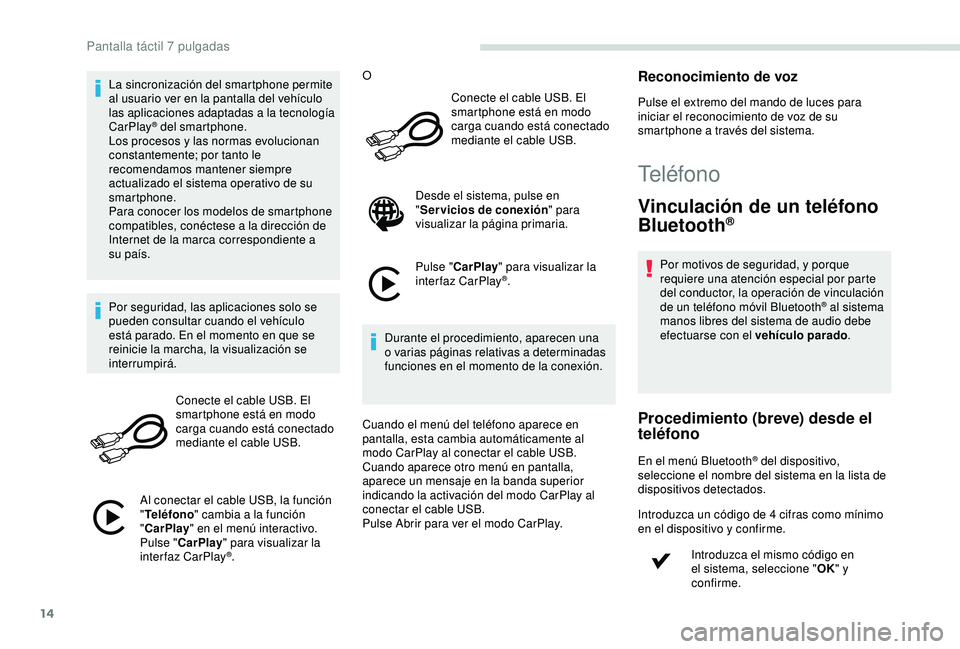
14
La sincronización del smartphone permite
al usuario ver en la pantalla del vehículo
las aplicaciones adaptadas a la tecnología
CarPlay
® del smartphone.
L
os procesos y las normas evolucionan
constantemente; por tanto le
recomendamos mantener siempre
actualizado el sistema operativo de su
smartphone.
Para conocer los modelos de smartphone
compatibles, conéctese a la dirección de
Internet de la marca correspondiente a
su país.
Por seguridad, las aplicaciones solo se
pueden consultar cuando el vehículo
está parado. En el momento en que se
reinicie la marcha, la visualización se
interrumpirá.
Conecte el cable USB. El
smartphone está en modo
carga cuando está conectado
mediante el cable USB.
Al conectar el cable USB, la función
" Teléfono " cambia a la función
" CarPlay " en el menú interactivo.
Pulse " CarPlay " para visualizar la
interfaz CarPlay
®. O
Conecte el cable USB. El
smartphone está en modo
carga cuando está conectado
mediante el cable USB.
Desde el sistema, pulse en
" Servicios de conexión " para
visualizar la página primaria.
Pulse " CarPlay " para visualizar la
interfaz CarPlay
®.
Durante el procedimiento, aparecen una
o varias páginas relativas a determinadas
funciones en el momento de la conexión.
Cuando el menú del teléfono aparece en
pantalla, esta cambia automáticamente al
modo CarPlay al conectar el cable USB.
Cuando aparece otro menú en pantalla,
aparece un mensaje en la banda superior
indicando la activación del modo CarPlay al
conectar el cable USB.
Pulse Abrir para ver el modo CarPlay.
Reconocimiento de voz
Pulse el extremo del mando de luces para
iniciar el reconocimiento de voz de su
smartphone a través del sistema.
Teléfono
Vinculación de un teléfono
Bluetooth®
Por motivos de seguridad, y porque
requiere una atención especial por parte
del conductor, la operación de vinculación
de un teléfono móvil Bluetooth
® al sistema
manos libres del sistema de audio debe
efectuarse con el vehículo parado .
Procedimiento (breve) desde el
teléfono
En el menú Bluetooth® del dispositivo,
seleccione el nombre del sistema en la lista de
dispositivos detectados.
Introduzca un código de 4 cifras como mínimo
en el dispositivo y confirme.
Introduzca el mismo código en
el sistema, seleccione " OK" y
confirme.
Pantalla táctil 7 pulgadas
Page 232 of 252

20
Multimedia
PREGUNTARESPUESTASOLUCIÓN
La reproducción de la llave USB empieza
después de un tiempo excesivamente largo
(aproximadamente de 2 a 3
minutos).Algunos archivos que se incluyen con la llave
pueden ralentizar de manera considerable
el acceso a la reproducción (tiempo de
catalogación multiplicado por 10). Elimine los archivos de origen de la memoria
externa y limite el número de subcarpetas en el
menú de la memoria externa.
Al conectar el iPhone en modo teléfono y a
la toma USB a la vez, no se reproducen los
archivos de música. Cuando el iPhone se conecta automáticamente
como teléfono, se fuerza la función streaming.
La función de streaming ocupa el lugar de la
función USB, que en ese caso no se puede
utilizar; se produce un periodo sin que se
reproduzca sonido de la pista que se está
reproduciendo con reproductores de Apple
®.Desconecte y vuelva a conectar el USB (el
sistema dará prioridad a la función USB frente a
la función de streaming).
Algunos caracteres de la información del medio
que se está reproduciendo actualmente no se
visualizan correctamente. El sistema de audio no reconoce algunos tipos
de caracteres.
Utilice caracteres estándar para nombrar las
pistas y las carpetas.
La reproducción de los archivos en streaming
no se inicia. El dispositivo conectado no es compatible con
la reproducción automática.Inicie la reproducción desde el dispositivo.
En streaming, el nombre de las pistas y su
duración no se indican en la pantalla. El per fil Bluetooth
® no permite transferir esa
información.
Pantalla táctil 7 pulgadas
Page 240 of 252
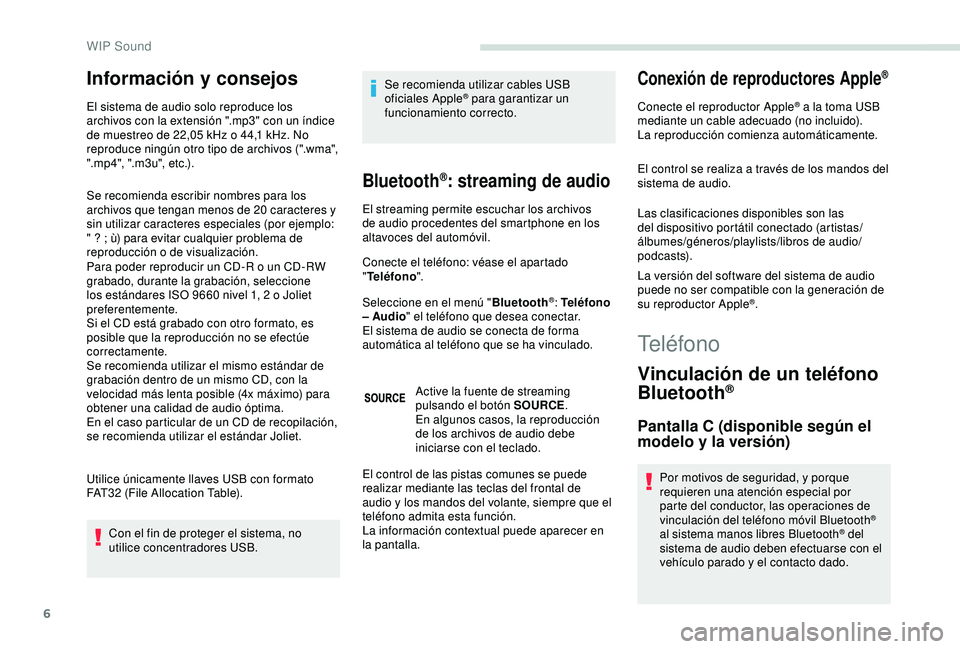
6
Información y consejos
El sistema de audio solo reproduce los
archivos con la extensión ".mp3" con un índice
de muestreo de 22,05 kHz o 44,1 kHz. No
reproduce ningún otro tipo de archivos (".wma",
".mp4", ".m3u", etc.).
Se recomienda escribir nombres para los
archivos que tengan menos de 20 caracteres y
sin utilizar caracteres especiales (por ejemplo:
"
? ; ù) para evitar cualquier problema de
reproducción o de visualización.
Para poder reproducir un CD-R o un CD-RW
grabado, durante la grabación, seleccione
los estándares ISO 9660 nivel 1, 2 o Joliet
preferentemente.
Si el CD está grabado con otro formato, es
posible que la reproducción no se efectúe
correctamente.
Se recomienda utilizar el mismo estándar de
grabación dentro de un mismo CD, con la
velocidad más lenta posible (4x máximo) para
obtener una calidad de audio óptima.
En el caso particular de un CD de recopilación,
se recomienda utilizar el estándar Joliet.
Utilice únicamente llaves USB con formato
FAT32 (File Allocation Table).
Con el fin de proteger el sistema, no
utilice concentradores USB. Se recomienda utilizar cables USB
oficiales Apple® para garantizar un
funcionamiento correcto.
Bluetooth®: streaming de audio
El streaming permite escuchar los archivos
de audio procedentes del smartphone en los
altavoces del automóvil.
Conecte el teléfono: véase el apartado
" Teléfono ".
Seleccione en el menú " Bluetooth
®: Teléfono
– Audio " el teléfono que desea conectar.
El sistema de audio se conecta de forma
automática al teléfono que se ha vinculado.
Active la fuente de streaming
pulsando el botón SOURCE .
En algunos casos, la reproducción
de los archivos de audio debe
iniciarse con el teclado.
Conexión de reproductores Apple®
Conecte el reproductor Apple® a la toma USB
mediante un cable adecuado (no incluido).
La reproducción comienza automáticamente.
El control se realiza a través de los mandos del
sistema de audio.
Las clasificaciones disponibles son las
del dispositivo portátil conectado (artistas/
álbumes/géneros/playlists/libros de audio/
podcasts).
La versión del software del sistema de audio
puede no ser compatible con la generación de
su reproductor Apple
®.
El control de las pistas comunes se puede
realizar mediante las teclas del frontal de
audio y los mandos del volante, siempre que el
teléfono admita esta función.
La información contextual puede aparecer en
la pantalla.
Teléfono
Vinculación de un teléfono
Bluetooth®
Pantalla C (disponible según el
modelo y la versión)
Por motivos de seguridad, y porque
requieren una atención especial por
parte del conductor, las operaciones de
vinculación del teléfono móvil Bluetooth
®
al sistema manos libres Bluetooth® del
sistema de audio deben efectuarse con el
vehículo parado y el contacto dado.
WIP Sound